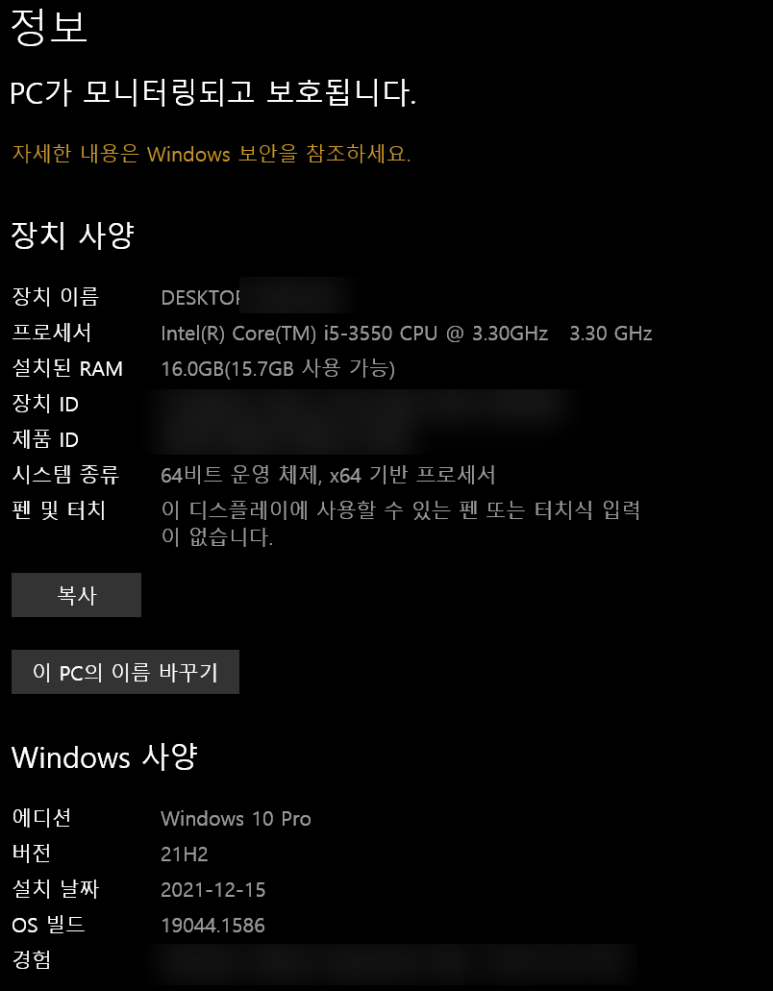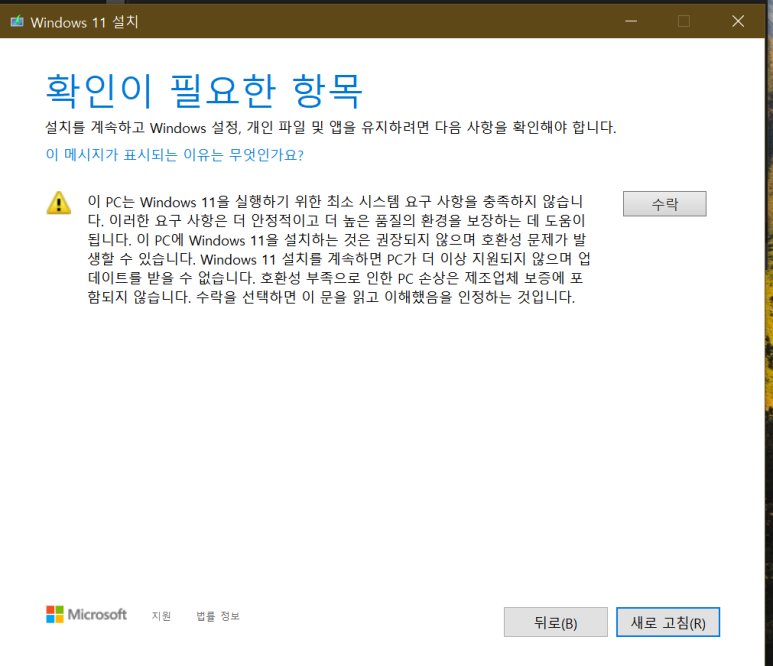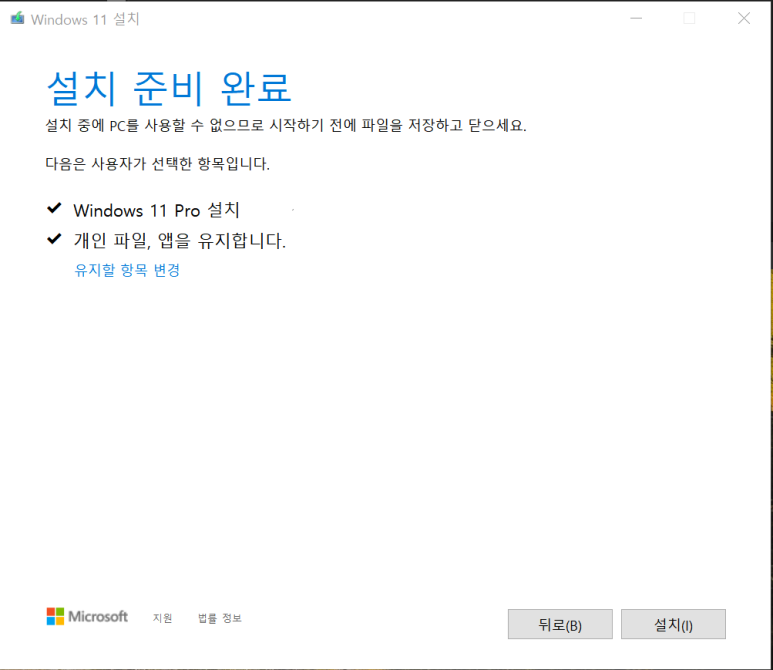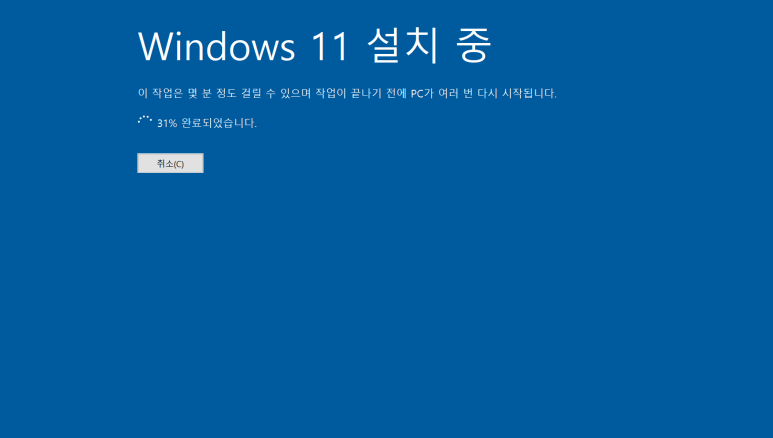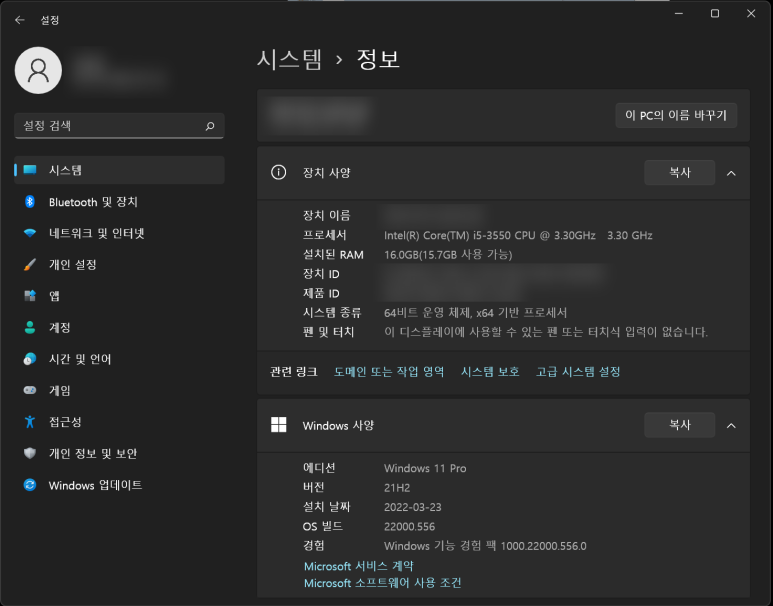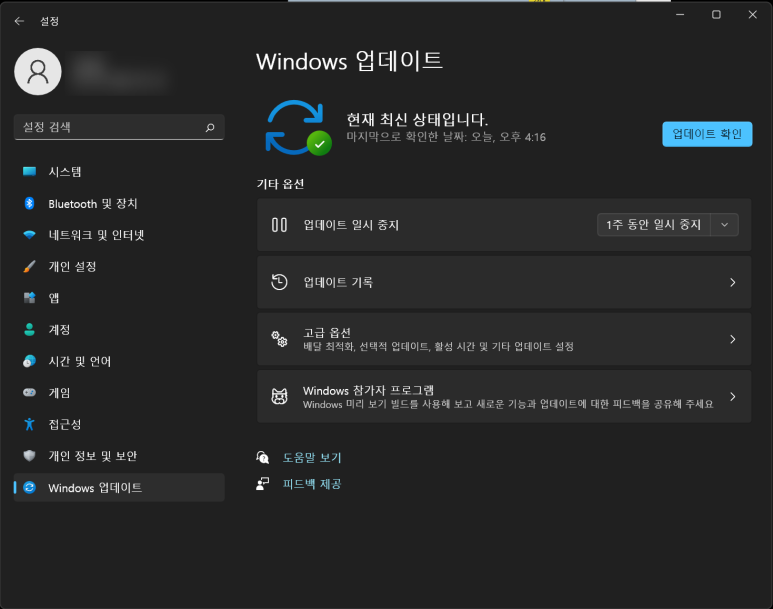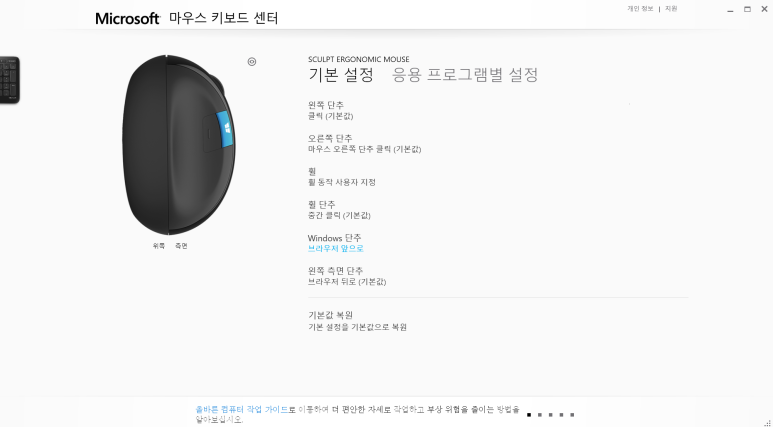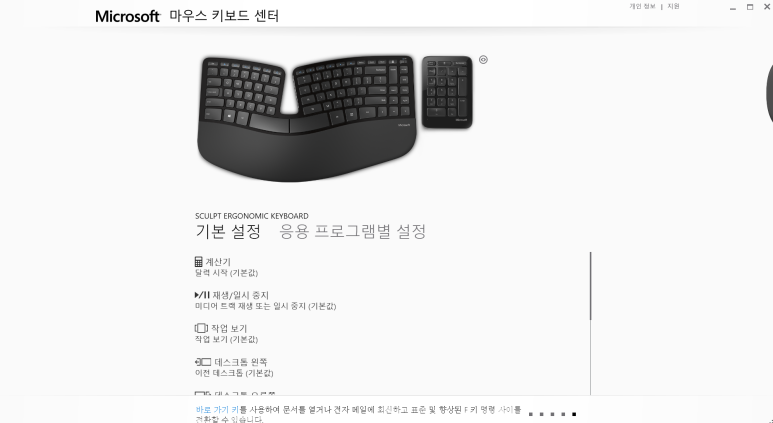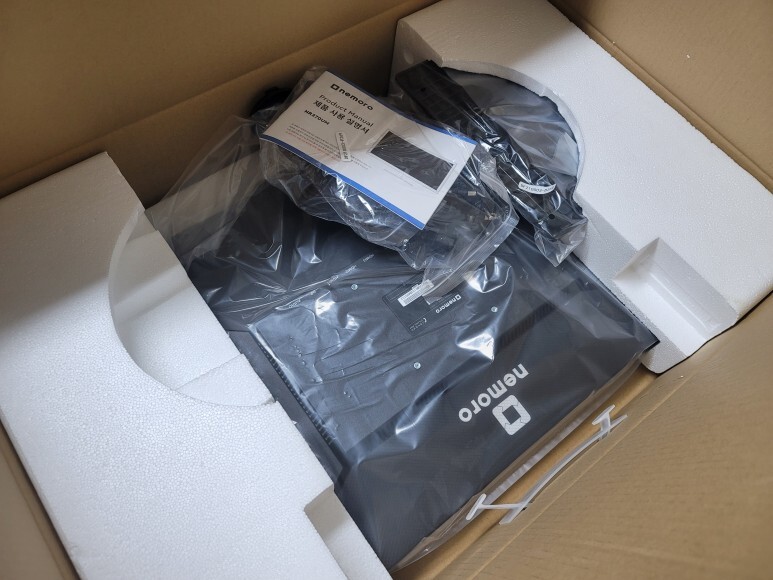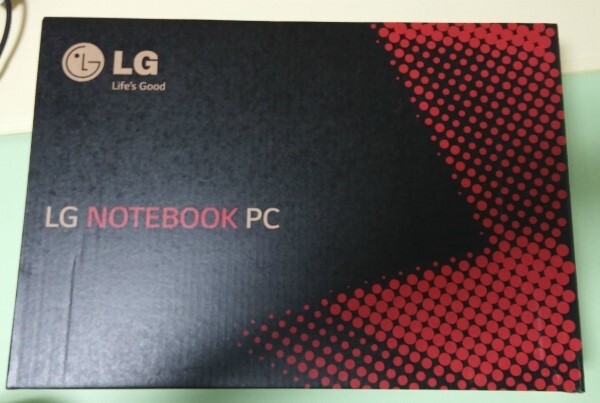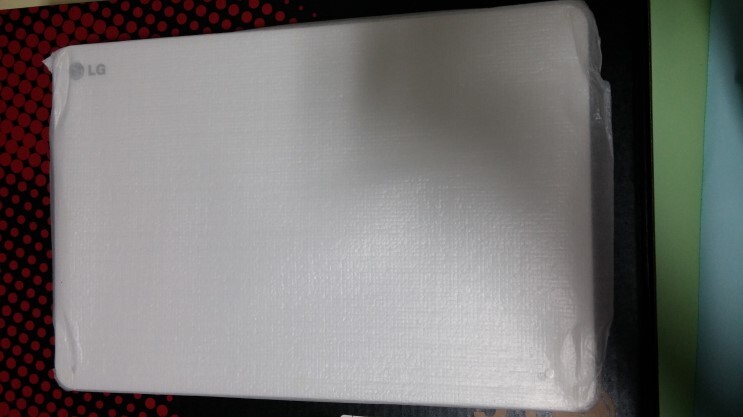노트북 디스플레이나 옵션 설정을 보면 WiDi라던가 와이파이 디스플레이, 캐스트 등의 이름으로 된 기능들이 있는데
미라캐스트 표준을 지키는 것이라면
미라캐스트 동글로 연결 할 수 있다.
미라캐스트 동글은 아래의 글을 참고 하자.
동글 설치 및 준비가 끝났다면
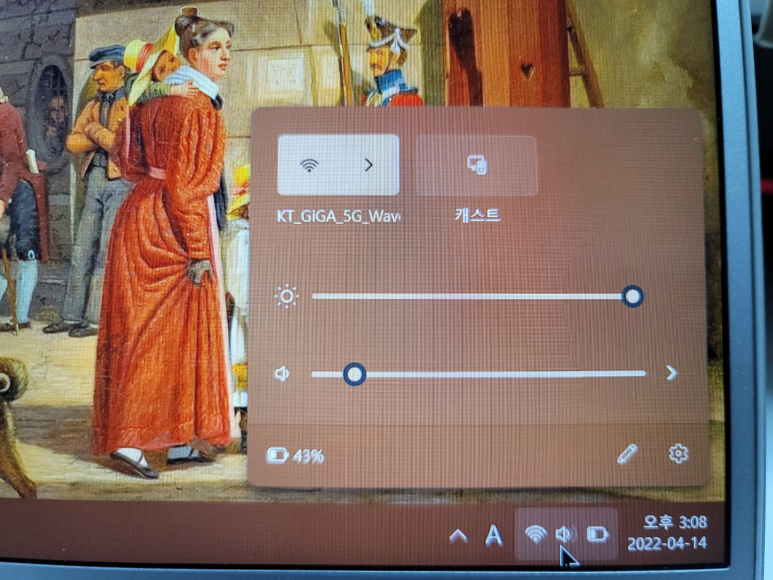
윈도우11기준 오른쪽 저 부분을 클릭하자.
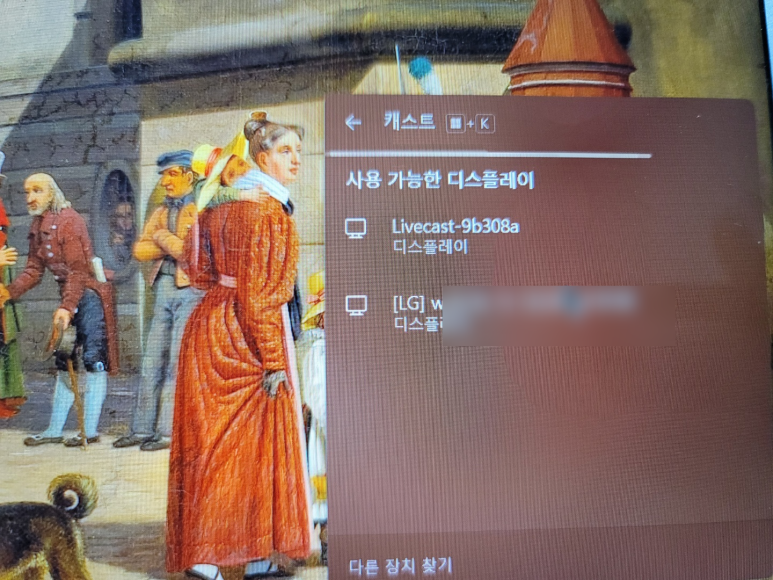
캐스트를 클릭하면 리스트에 미라캐스트 동글이 보이고 선택하면 연결된다.
윈도우10도 모양만 다르고 비슷하다.

오른쪽 하단의 알림버튼을 클릭하고
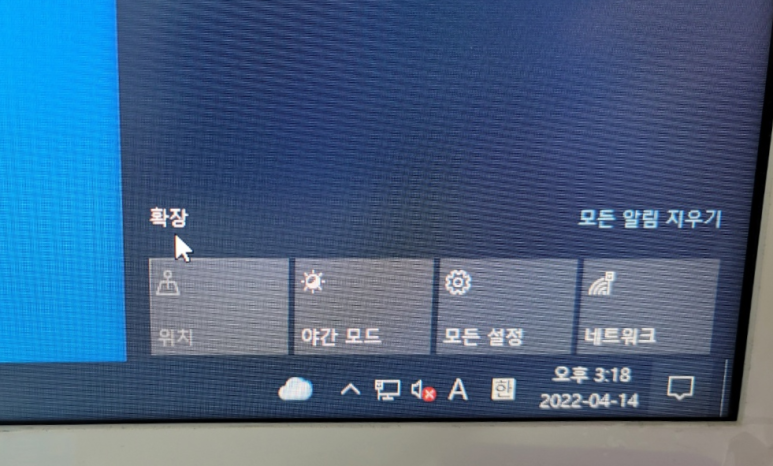
확장을 누르면
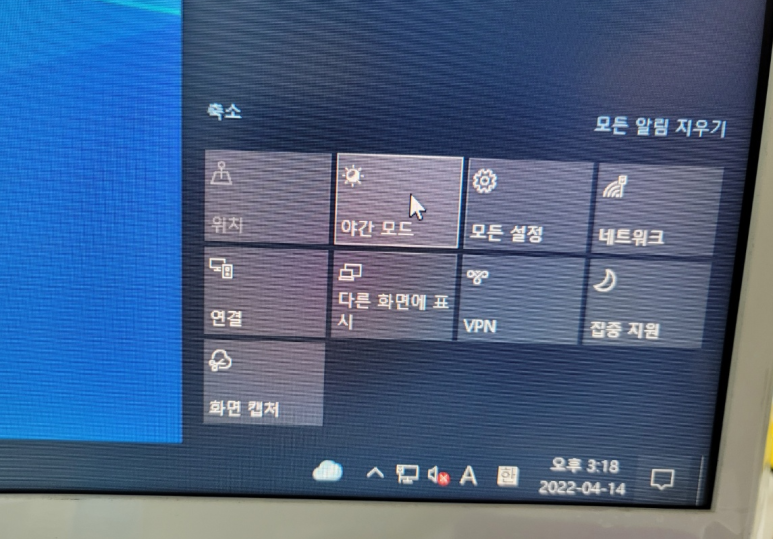
연결이 보인다. 연결을 누르면 동일하게 리스트가 표시된다.
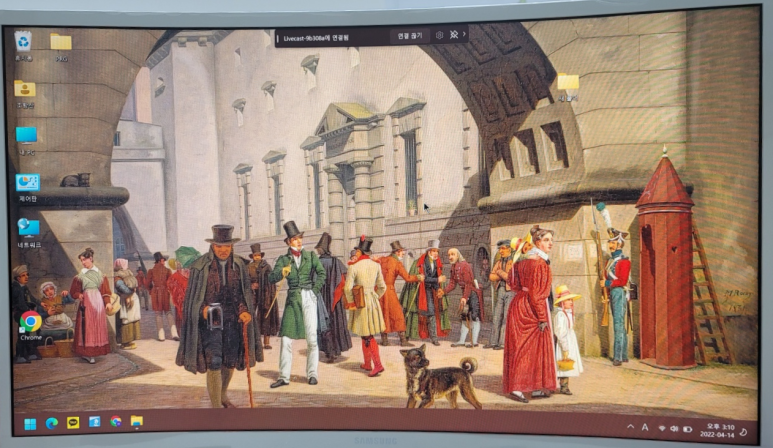
연결 완료!!
마우스 반응이 굉장히 느리다.
마우스를 이용한 작업은 거의 불가능할 것 같고 보여주는 용도로나 쓸 것 같다.
'iT > PC' 카테고리의 다른 글
| 10년된 삼성SSD 830 AS 실패 후기 (0) | 2023.02.14 |
|---|---|
| 노트북처럼 데스크탑 PC 본체에서 블루투스 사용하기 (0) | 2023.02.08 |
| 윈도우11 우회 설치 및 업데이트 , 간단 사용기 (0) | 2023.02.06 |
| 마이크로소프트 무선 키보드 마우스 전파 간섭 충돌 해결?? 마우스 및 키보드 센터 (0) | 2023.02.03 |
| 마이크로소프트 Sculpt Ergonomic Desktop (0) | 2023.02.03 |